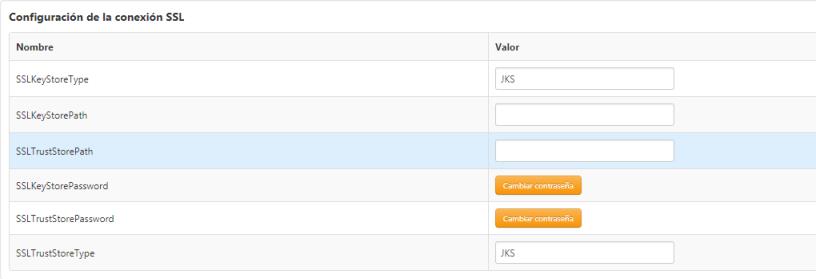Utilización de SSL para una conexión segura
La sede puede utilizar SSL bidireccional para proteger la comunicación entre el servidor ThingWorx y la aplicación de Windchill. PTC recomienda el uso de SSL cuando se trabaje en un entorno de producción. La extensión puede utilizar SSL para autenticar mutuamente los servidores entre sí y para proteger la propia comunicación.
Una conexión SSL requiere que ambos sistemas sean de confianza entre sí. Para ello, las plantillas de cosa WindchillConnector anterior y nueva se deben configurar de modo que hagan referencia a los almacenes de confianza y de claves Java incluidos en el servidor ThingWorx y que proporcionan las claves para la transacción. El servidor HTTP del servidor Windchill se debe configurar de modo que confíe en dichas claves.
Las configuraciones SSL varían significativamente y en este tema no se pretende describir todas las opciones disponibles en una configuración SSL. En su lugar, en los siguientes pasos se proporciona un resumen del proceso para configurar SSL.
En este procedimiento se supone que ThingWorx y Windchill se han configurado para utilizar SSL para las comunicaciones estándar. Además, se depende en los scripts de configuración que se suministran con la versión más reciente del servidor HTTP de PTC. El servidor HTTP de PTC más reciente se incluye con Windchill 11.0 M030 y versiones posteriores.
|
|
Se puede utilizar un certificado de confianza comercial de comodín para Windchill y utilizar un certificado autofirmado utilizado entre ThingWorx y Windchill.
|
Configuración de ThingWorx con KeyStore y TrustStore
ThingWorx requiere almacenes de confianza y almacenes de claves Java.
1. Cree una instancia de TrustStore para ThingWorx e importe el certificado SSL de Windchill.
2. Cree una instancia de KeyStore para ThingWorx y genere un par de claves en ella.
3. Configure Windchill para confiar en ThingWorx.
4. Haga referencia a ellos en la configuración de la plantilla de cosa WindchillConnector que se utiliza para conectar ThingWorx al sistema Windchill que se protege.
Configuración de la autenticación en Windchill
En el servidor Windchill, configure la autenticación SSL en el servidor HTTP de PTC para confiar en la clave y el certificado de ThingWorx.
|
|
El formato de los ejemplos de código se ha cambiado para que se ajuste a la página. Asimismo, es posible que en los ejemplos se incluyan números de línea, caracteres de edición ocultos (como tabulaciones y caracteres de fin de línea) y espacios adicionales. Si se corta y se pega código, es necesario buscar dichos caracteres y quitarlos antes de intentar usar el ejemplo en la aplicación.
|
1. Actualice la configuración del servidor HTTP de PTC para que haga referencia al fichero de certificados de CA.
a. Cree un fichero en <HTTPSERVER_HOME>\conf\ca-bundle.crt. Esta ubicación es recomendable, pero no obligatoria.
b. Guarde ca-bundle.crt.
c. Cree un fichero sslclientauth.conf en <HTTPSERVER_HOME>\conf\sslvhostconf.d.
d. Añada SSLCACertificateFile a <RUTA_A>\ca-bundle.crt de modo que haga referencia al fichero ca-bundle.crt. Por ejemplo:
SSLCACertificateFile
<HTTP_Server>\conf\ca-bundle.crt
e. Guarde los cambios.
2. Añada el certificado de cliente ThingWorx a la lista de certificados de CA de confianza correspondiente al servidor HTTP de PTC.
a. Edite el fichero ca-bundle.crt al que se señaló anteriormente en la entrada SSLCACertificateFile.
|
|
Si el fichero aún no existe, créelo. Cree también los directorios obligatorios.
|
b. Edite ca-bundle.crt y pegue el contenido del fichero PEM del certificado de cliente ThingWorx.
c. Guarde los cambios.
3. Configure el servidor HTTP de PTC para el URL de sslClientAuth.
a. Busque el nombre de la aplicación Web de Windchill en <windchill-home>/codebase/wt.properties en la entrada wt.webapp.name.
b. Abra un shell o un símbolo del sistema e introduzca lo siguiente:
cd <HTTPSERVER_HOME>ant -f webAppConfig.xml -DappName=[windchill-web-app] -Dresource=sslClientAuth -DresourceAuthType=sslClientAuth addAuthResource
c. Configure Windchill para confiar en el certificado de ThingWorx.
a. Edite <windchill-home>/codebase/WEB-INF/web.xml.
b. Busque <filter-name>TrustedSSLAuthFilter</filtername>.
c. Añada un elemento <init-param> adicional después del elemento existente, donde [thingworx-cert-name] es el nombre del certificado de ThingWorx:
<init-param><param-name>trustedSubjectPattern.1</param-name><param-value>
[thingworx-cert-name]</param-value></init-param>
d. Guarde los cambios.
Configuración de conectores Windchill
|
|
Esta configuración se aplica cuando se utilizan tareas de Info*Engine solo con los conectores antiguos.
También se pueden ejecutar tareas de Info*Engine con el conector OData. Consulte "Ejecución de servicios Info*Engine con el conector OData" en el manual Personalización de ThingWorx Navigate.
|
1. En ThingWorx Composer, edite la plantilla de cosa WindchillConnector que representa la conexión al sistema Windchill que se esté configurando.
2. Especifique la ruta a ThingWorxKeyStore.jks (véase el ejemplo en la captura de pantalla) y especifique también la contraseña.
3. Especifique la ruta a ThingWorxTrustStore.jks (véase el ejemplo en la captura de pantalla) y especifique también la contraseña.
| Es recomendable, pero no obligatorio, que el tipo sea JKS. |
4. Especifique la dirección https de Windchill y el puerto SSL.
5. Guarde la cosa.
6. Consulte el registro de aplicación de ThingWorx para verificar que no existen errores de configuración.
7. Inicie ptc-connected-demo-mashup para verificar la configuración SSL de confianza entre ThingWorx y Windchill.
| Para configurar con los nuevos conectores de Windchill, consulte "Configuración de ThingWorx Navigate con autenticación de Windchill" en el manual Instalación de ThingWorx Navigate 8.5. |